Spis treści
Aplikacja ustawień wyszukiwania Spigot jest częścią paska narzędziowego Spigot. Aplikacja instalowana jako część innych programów (np. YouTube Downloader), a plik wykonywalny "searchsettings.exe" działa w tle i sprawdza okresowo domyślnego dostawcę wyszukiwania (w programie przeglądarki internetowej np. Internet Explorer, Firefox itp.) i przywraca go do wyszukiwania Yahoo, w przypadku gdy użytkownik wyraził na to zgodę.Aplikacja informuje o wprowadzonych zmianach, za pomocą wyskakującego okna, ale nie daje możliwości wyłączenia tej funkcji.

Zauważyłem, że odkąd zainstalowano "Ustawienia wyszukiwania Spigot", zawsze działa w tle systemu.
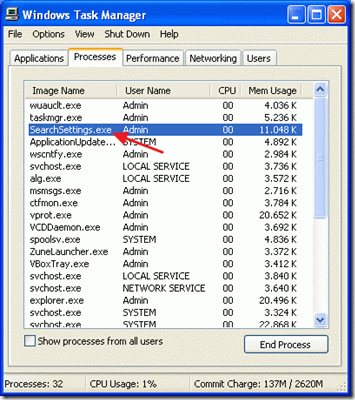
Osobiście nie lubię niepotrzebnych aplikacji działających w tle windowsa i zawsze je usuwam.
Jeśli będziesz chciał usunąć Spigot Toolbar z "Dodaj/Usuń programy w panelu sterowania, zdasz sobie sprawę, że "Spigot Toolbar" nie istnieje na liście programów.

Aby usunąć Spigot Search Settings wykonaj poniższe kroki:
Krok 1: Usuń wpisy Spigot z panelu sterowania
1. Idź do Start > Ustawienia > Panel sterowania
Win XP nowe menu Start Win XP Klasyczne menu Start:
Start > Panel sterowania Start > Ustawienia > Panel sterowania
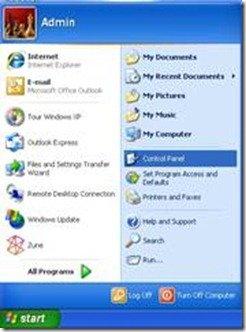
2. Kliknij dwukrotnie na " Dodaj lub usuń programy "
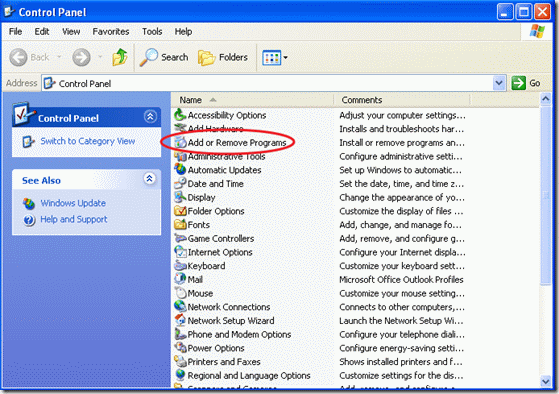
3. W oknie zainstalowanych programów wybierz " Pasek narzędzi YTD " i naciśnij przycisk " Usuń "
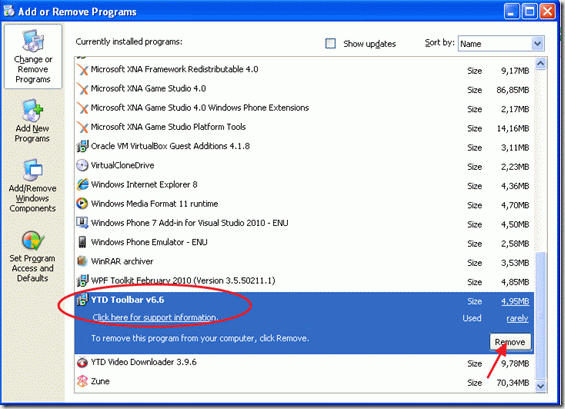
4. potwierdź, aby odinstalować , i pozwól systemowi kontynuować proces usuwania "YTD Toolbar".
4a. Odinstaluj również "IOBit Toolbar ", jeśli istnieje.
5. Po zakończeniu procesu usuwania, zrestartować komputer.
Krok 2: Sprawdź, czy Ustawienia wyszukiwania Spigot nadal działają w tle.
Zaraz po ponownym uruchomieniu okien, sprawdzać " Ustawienia wyszukiwania sp igotów " instancje na swoim komputerze:
1. Najpierw sprawdzać czy " Ustawienia wyszukiwania króćców " kontynuuje bieg w tle. Aby to zrobić:
1a. Naciśnij jednocześnie " Ctrl + Alt + Del " i wybrać " Menedżer zadań ".
1b. Na liście zakładek procesów sprawdź, czy istnieje "SearchSettings.exe".
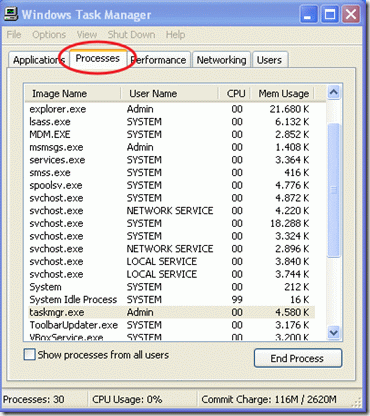
Jeśli "SearchSettings.exe" nie istnieje, to znaczy, że proces usuwania aplikacji "Spigot Search Settings" został zakończony pomyślnie. Jeśli nie, przejdź do następnych kroków:
2. Zaznacz "SearchSettings.exe" i wybierz "End Process"
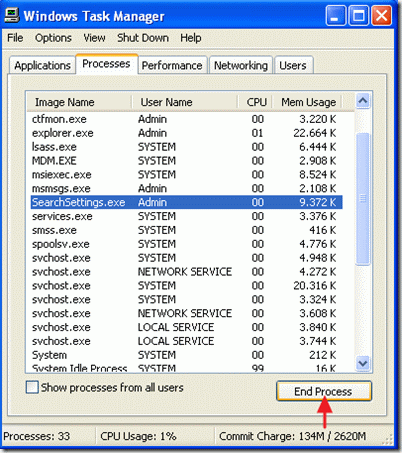
Krok 3: Wyczyść niechciane wpisy startowe Spigot
1. zainstalować i uruchomić " CCleaner " program.
2. Wewnątrz opcji CCleaner przejdź do " Narzędzia "
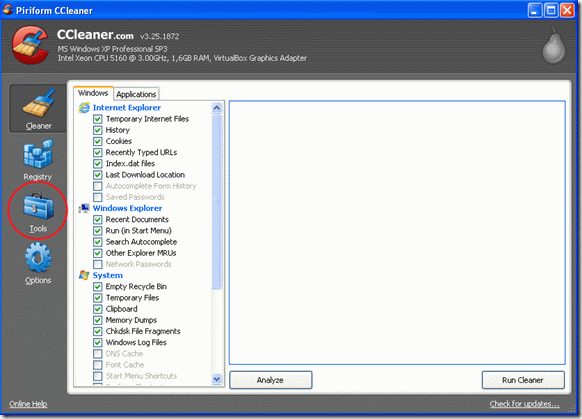
3. Wybierz " Startup "
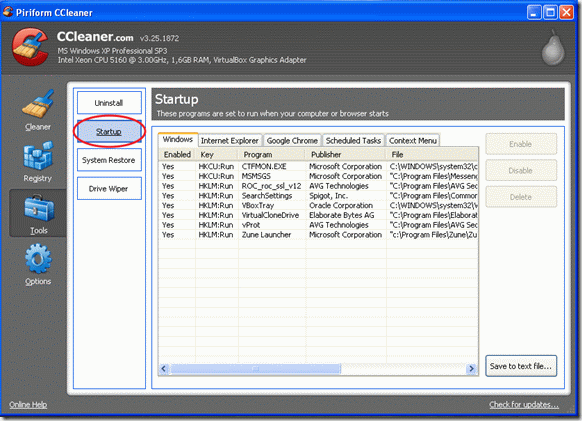
4 Znajdź i zaznacz linię "SeasrchSettings" i wybierz "Delete".
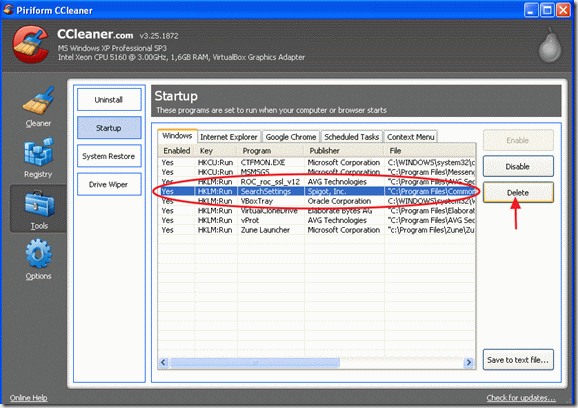
Krok 4: Usuń folder Spigot z programu Files.
1. Otwórz Eksploratora Windows i przejdź do tej ścieżki: C:\NProgram Files\NWspólne pliki.
2. Wewnątrz tego folderu usuń " Króciec " folder.
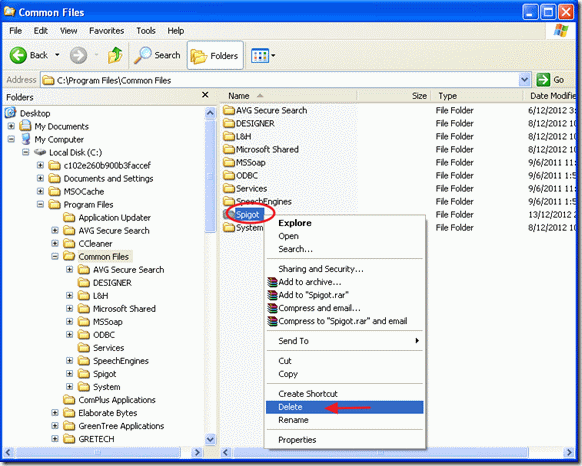
Krok 5: Wyczyść niechciane pliki i wpisy w rejestrze
Wreszcie zrestartować twój komputer i uruchomić " CCleaner " aplikacja ponownie, aby wyczyścić pliki tymczasowe i rejestr komputera.
Uwaga*: Jeśli nie wiesz jak używać "CCleaner" przeczytaj te instrukcje.

Andy'ego Davisa
Blog administratora systemu o systemie Windows





